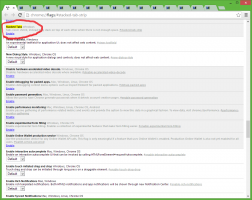Samodejno ustvarite datoteke OneDrive na zahtevo samo v spletu v sistemu Windows 10
OneDrive je rešitev za spletno shranjevanje dokumentov, ki jo je ustvaril Microsoft in je priložena kot brezplačna storitev z operacijskim sistemom Windows 10. Uporablja se lahko za shranjevanje dokumentov in drugih podatkov na spletu v oblaku. Ponuja tudi sinhronizacijo shranjenih podatkov v vseh vaših napravah. »Datoteke na zahtevo« je funkcija OneDrive, ki lahko prikaže ogradne različice spletnih datotek v vašem lokalnem imeniku OneDrive, tudi če niso bile sinhronizirane in prenesene. V najnovejših različicah sistema Windows 10 lahko prenesete datoteke v OneDrive samodejno ustvarite samo v spletu, če jih niste uporabljali določeno število dni.

Kot morda že veste, funkcija Files On-Demand ni del jedrnega operacijskega sistema. To je značilnost priložene programske opreme OneDrive v sistemu Windows 10. Oglejte si naslednji članek:
Oglas
Kako omogočiti datoteke OneDrive na zahtevo
Ko je funkcija Datoteke na zahtevo omogočena, bo File Explorer prikazal naslednje ikone prekrivanja za datoteke v oblaku.
To so samo spletne datoteke, ki niso shranjene na vašem računalniku.
Nadomestna mesta datotek bodo imela naslednjo ikono.

Ko odprete takšno datoteko, jo OneDrive prenese v vašo napravo in jo omogoči lokalno dostopnost. Lokalno dostopno datoteko lahko odprete kadar koli, tudi brez dostopa do interneta.
Nazadnje bo naslednja ikona prekrivanja uporabljena za vedno razpoložljive datoteke.

Samo datoteke, ki jih označite kot »Vedno obdrži v tej napravi«, imajo zelen krog z belo kljukico. Te datoteke bodo vedno na voljo, tudi ko ste brez povezave. Prenesejo se na vašo napravo in zasedajo prostor.
Samodejno ustvarite datoteke OneDrive na zahtevo samo v spletu v sistemu Windows 10
Od Windows 10 različice 1809 (gradnje 17692 in novejših) lahko določene datoteke OneDrive na zahtevo ustvarite samo v spletu. Če določenih datotek niste uporabljali določeno število dni, lahko OneDrive odstrani njihove lokalne kopije in tako povrne več prostega prostora na disku.
Za samodejno ustvarjanje datotek OneDrive na zahtevo samo v spletu, naredite naslednje.
- Odprite Aplikacija za nastavitve.

- Pojdite na Sistem -> Shramba
- Na desni strani kliknite na povezavo Spremenite, kako samodejno sprostimo prostor Spodaj Smisel za shranjevanje.

- Na naslednji strani konfigurirajte možnost Datoteke na zahtevo. Nastavite lahko na Nikoli, 1 dan, 14 dni, 30 dni ali 60 dni.

Končali ste.
Druga možnost je, da to možnost konfigurirate tako, da uporabite prilagoditev registra. Evo kako.
Ustvarite datoteke OneDrive na zahtevo samo na spletu s prilagoditvijo registra
Preden nadaljujete, poiščite vrednost SID za svoj uporabniški račun. Glejte članek Oglejte si podrobnosti uporabniškega računa v sistemu Windows 10 za vse uporabnike. Skratka, odprite nov ukazni poziv in zaženite naslednji ukaz:
Seznam uporabniških računov wmic je poln
To bo zapolnilo celoten seznam uporabniških računov v sistemu Windows 10 z vsemi njihovimi podrobnostmi.

Upoštevajte vrednost SID za svoj račun.
Zdaj naredite naslednje.
- Odprite Aplikacija urejevalnik registra.
- Pojdite na naslednji registrski ključ.
HKEY_CURRENT_USER\Software\Microsoft\Windows\CurrentVersion\StorageSense\Parameters\StoragePolicy\OneDrive! S-1-5-21-XXXXX-XXXXX-XXXXXX!Osebno|901DDE64673783B7!132
Zamenjajte OneDrive! S-1-5-21-XXXXX-XXXXX-XXXXXX del z vašo dejansko vrednostjo SID. Oglejte si tudi, kako odpreti registrski ključ z enim klikom.
- Če želite funkcijo nastaviti na "Nikoli", nastavite obe 02 in 128 32-bitne vrednosti DWORD na 0 na desni.

- Če želite funkcijo nastaviti na število dni, nastavite 02 parameter na 1. Zdaj nastavite 128 parameter za število dni. Podprte vrednosti so 1, 14, 30 ali 60. Nove vrednosti vnesite v decimalkah.

- Če želite, da spremembe, ki jih izvede prilagoditev registra, začnejo veljati, morate Odjava in se prijavite v svoj uporabniški račun.
Opomba: tudi če ste izvaja 64-bitni Windows še vedno morate ustvariti 32-bitno vrednost DWORD. Vsako manjkajočo vrednost ustvarite ročno.
To je to.